适用于 Windows 10,11 的佳能 MG2550s 驱动程序下载和更新
已发表: 2023-09-04阅读本文,了解可用于在 Windows 10/11 上有效、无缝地进行 Canon MG2550S 驱动程序下载的各种技术。
佳能 mg2550s 是一款一体化解决方案,可轻松无缝地扫描、传真、打印和复印文档。 个人或公司打印需求不大的用户,借助这款打印机可以轻松满足基本的打印需求。 但是,为了使设备能够在 Windows 操作系统下完美运行,您首先需要安装最新的 Canon MG2550S 驱动程序。
设备的功能可以通过使用一组称为驱动程序的文件来定义和优化。 这表明在驱动程序的帮助下,您在尝试运行任何设备时不会遇到任何问题、打嗝、故障或其他困难。 此原因也适用于 Canon PIXMA MG2550S 驱动程序。
以下指南讨论了可用于下载和安装最新佳能 MG2550S 驱动程序的可能的手动和自动方法。 因此,不要浪费太多时间,让我们开始吧。
下载并更新 Canon MG2550S 驱动程序 Windows 11/10
在这篇有关 Canon MG2550S 驱动程序的文章的以下部分中,我们将讨论可用于下载或更新它们的技术。 无需全部应用,请随意选择最适合您的方式。
方法一:从官方网站下载佳能PIXMA MG2550S PIXMA驱动程序(手册)
在第一种方法中,您必须从制造商的主网站下载 CanonMG2550S 驱动程序并将其保存在计算机上。 在继续此过程之前,请确保您具备查找兼容的佳能打印机驱动程序的基本技术知识。
此方法仅适用于具有设备基本知识的用户。 如果您已掌握全部内容,只需按照基本说明进行操作即可。
步骤 1:启动您喜欢的网络浏览器,然后直接导航至佳能网站。
步骤 2:之后,转到“支持”选项卡,然后从可用选项列表中选择“软件和驱动程序”选项。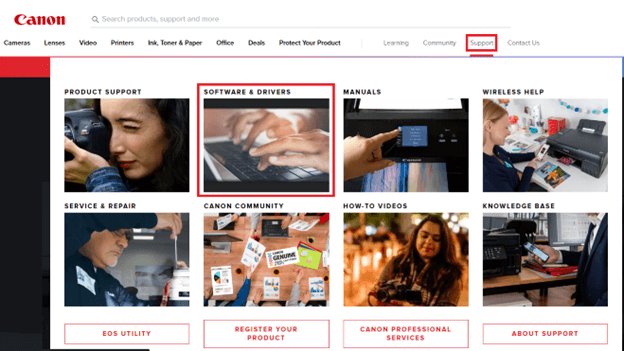
步骤 3:然后,在标有“搜索”的框中输入您的产品名称,例如“ MG2550S”,然后按“Enter”键。
步骤 4:此时,从下拉选项中选择您的操作系统。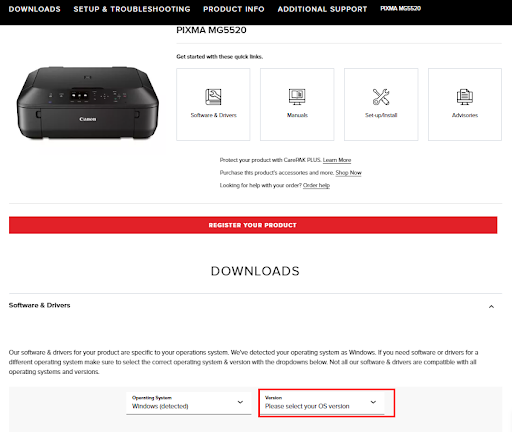
步骤 5:从“推荐驱动程序”部分的下拉菜单中选择驱动程序,然后单击“下载”按钮。
安装驱动程序更新需要您双击下载的文件,然后按照屏幕上显示的说明进行操作。
但是,如果此方法对于 Canon MG2550S 驱动程序下载似乎不方便,请转向下一个替代方案。
另请阅读:适用于 Windows 10、11 的 Canon MG2520 驱动程序下载和更新
方法 2:通过 Bit Driver Updater 下载 Canon MG2550S 驱动程序(自动)
您找不到比这更好或更直接的方法来下载 Canon MG2550S PIXMA 驱动程序了。 使用此策略时,您所需要做的就是安装使您的驱动程序保持最新的软件,该程序将处理其他所有事情。 在驱动程序下载方面,该程序仅使用可靠且信誉良好的网站。
Bit Driver Updater 是您可以使用的最有用的软件。 该软件的速度非常快,并且只从可靠且合法的提供商处下载驱动程序。 下载驱动程序和增强性能方面的结果非常惊人。 该驱动程序更新程序不仅提供简单下载驱动程序的功能,而且还提供可帮助您提高整体性能的功能。 凭借 24*7 客户支持和长达 60 天的完整退款政策,它是一个值得尝试的完美替代方案。
您可以使用该软件快速获取更新且兼容的 Canon M2550S 驱动程序 Windows 11。 为了方便起见,下面列出了更新计算机上所有驱动程序所需执行的操作。
通过 Bit Driver Updater 下载 Canon MG2550S 驱动程序的步骤
第 1 步:使用下方按钮下载 Bit Driver Updater 软件。下载完成后,双击并应用屏幕上弹出的说明进行安装。
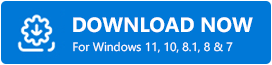
步骤 2:如果自动扫描未启动,请单击主屏幕上的“扫描驱动程序”按钮。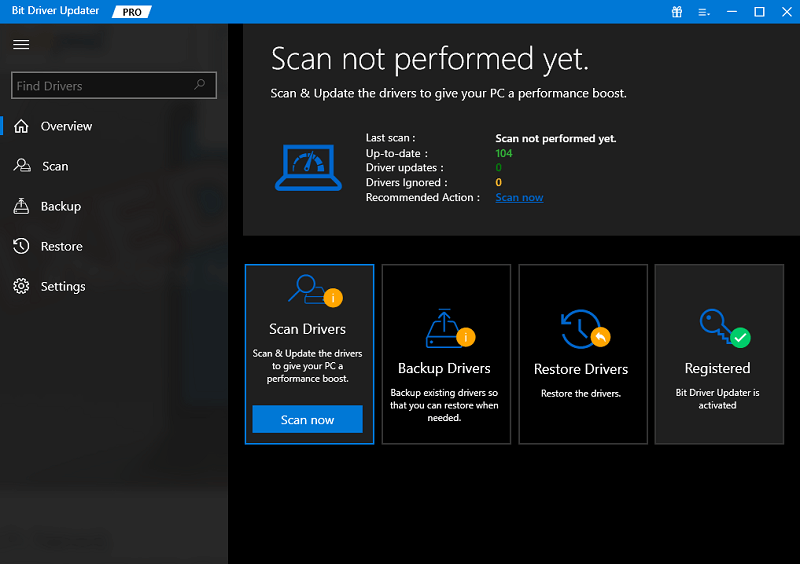

步骤3:扫描完成后,软件将为您提供需要维护或更换的驱动程序列表。
步骤 4:现在,您可以单击“全部更新”按钮一次性更新所有驱动程序,也可以单击“立即更新”选项单独更新每个驱动程序。
安装更新的驱动程序并重新启动计算机以使驱动程序更新生效。 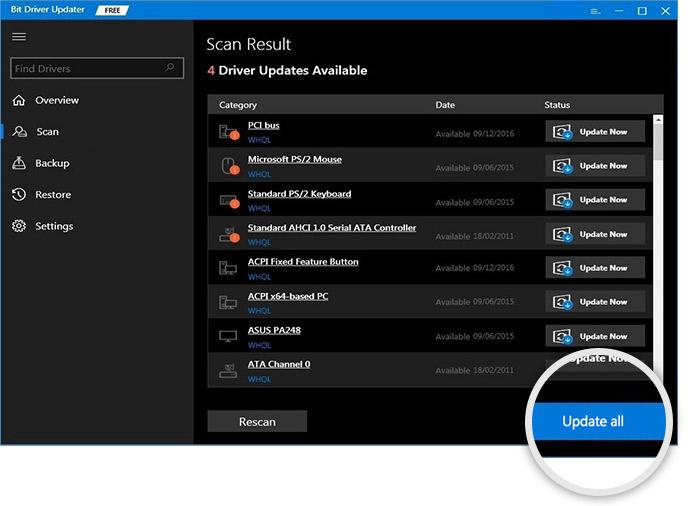
这应该让您了解使用 Bit Driver Updater 软件下载 Canon MG2550S 驱动程序是多么简单。 您现在可以在几分钟内轻松升级系统上的任何和所有驱动程序。
另请阅读:如何下载并安装佳能 MG2570S 驱动程序
方法 3:使用佳能 MG2550S 的设备管理器
另一种手动方法,可以让您快速获取并安装佳能 MG2550s 的驱动程序。 如果您愿意,可以使用它。 使用称为设备管理器的工具(运行 Windows 操作系统的个人计算机上的标准组件),您可以管理和控制系统上所有连接设备的操作。 即使使用设备管理器更新 Canon PIXMA mg2550s 的驱动程序并不是最简单或最舒适的方法,但至少它可以完成工作。 请按照下面提供的说明进行操作,以更新打印机驱动程序:
步骤 1:要打开设备管理器,请同时按下Windows 键和 X键,然后从上下文菜单中选择它。启动设备管理器程序。 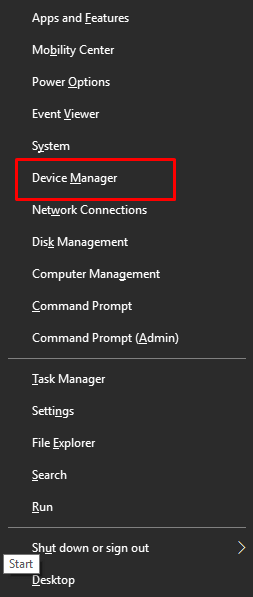
步骤 2:在“设备管理器”窗口中,双击该部分的名称来扩展“打印机队列”区域。这将导致该区域增长。 打开设备管理器后,导航至打印机或打印队列类别并将其展开。 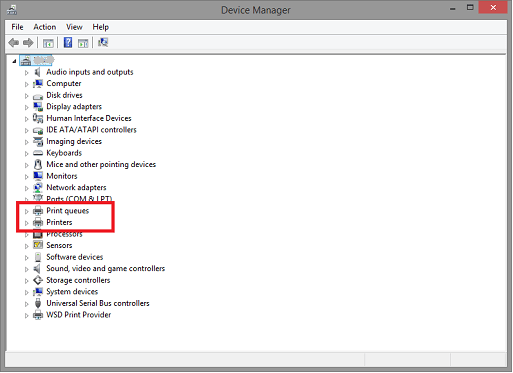
步骤 3:右键单击 Canon MG2550S 驱动程序,然后从出现的上下文菜单中选择更新驱动程序软件选项。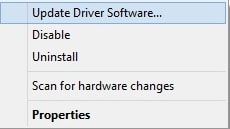
步骤 4:确保选中标有“自动搜索更新的驱动程序软件”选项的复选框。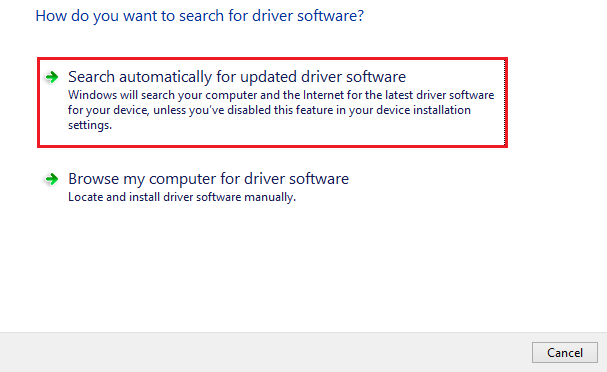
第 5 步:下载完成后,按照屏幕上的步骤进行安装。重新启动您的电脑以应用更新。
另请阅读:如何下载和更新 Canon MG3520 驱动程序
方法 4:使用 Windows 更新下载 Canon MG2550S 驱动程序
获取计算机上安装的最新 Canon MG2550S 驱动程序的另一种方法是使用 Windows 更新。 不仅是驱动程序,还可以向系统引入新特性、性能和功能的改进、错误修复以及最新的安全更新。 定期 Windows 更新可确保您充分利用您的设备。
安装Canon PIXMA MG2550S驱动程序所需的步骤如下:
步骤1:从菜单中选择“开始”,找到代表“设置”菜单的齿轮符号,然后单击它。
步骤 2:这样做将激活您个人计算机上的Windows 设置应用程序。要进一步操作,请导航至此部分并选择“更新和安全”选项。 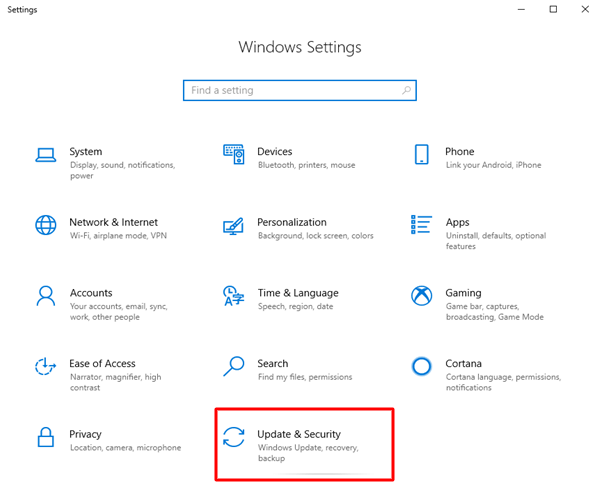
步骤 3:在以下窗口中,确保从左侧菜单中选择“Windows 更新”选项。
步骤 4:如果是这种情况,请继续并选择“检查更新”按钮开始该过程。检查 Windows 设置是否有任何可用更新。 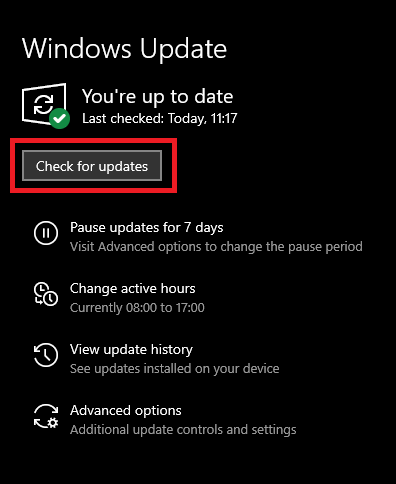
现在,Windows 将开始寻找适用于您的计算机的最新驱动程序和其他系统更新。 如果发现问题,Windows 将自动下载并安装您的计算机当前可用的任何更新。
完成后,您将需要重新启动设备才能应用 Canon MG2550S 驱动程序和其他更新。
另请阅读: 适用于 Windows 10、11 的 Canon MG2500 驱动程序下载
佳能 MG2550S 驱动程序下载和更新:完成
您可以轻松获取 Windows 11、10 或其他设备上安装的最新版本的 Canon PIXMA MG2550S 驱动程序。 如果您无法做出选择,我们建议使用全自动工具 Bit Driver Updater。 我们希望上述指南对解决目的有所帮助。
如果您有任何问题、疑虑或其他建议,请在下面的评论部分留下。 此外,要获取与技术相关的其他信息、文章和其他内容,请订阅我们的博客。
